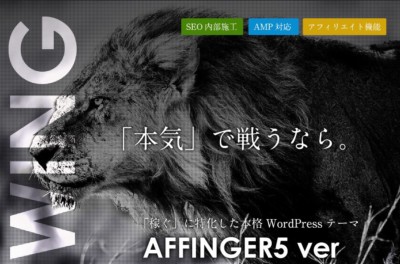もしもアフィリエイトのかんたんリンク
もしもアフィリエイトは、大手ショッピングモールASPであるAmazonと楽天、Yahoo!ショッピングと提携することができます。それぞれのショッピングモールで発生した報酬や購入履歴をもしもアフィリエイトで一元管理できるので非常に有り難いです。さらに、もしもアフィリエイトは商品紹介リンクを簡単に作成するための「かんたんリンク」というツールも用意してくれています。最近はもしもアフィリエイトのかんたんリンクが新しくなり、より見た目が良くなりました。まるで商品紹介作成ツール(カエレバやヨメレバなど)のような感じです。
新しくなったもしもアフィリエイトのかんたんリンク
もしもアフィリエイトのかんたんリンクが新しくなって、オシャレになったということで作成の仕方から見ていきます。
1. もしもアフィリエイトのサイトを開く
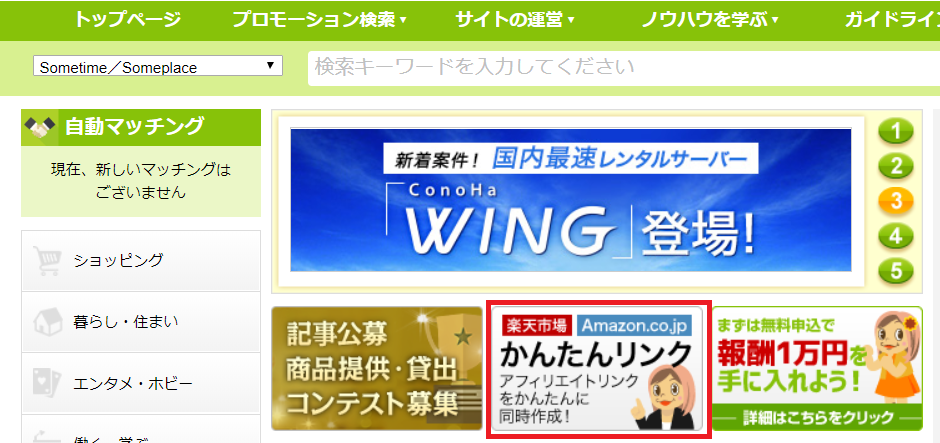
赤枠内の「かんたんリンク」をクリックします。
2. 検索窓に商品販売ページのURL、またはキーワードを入力
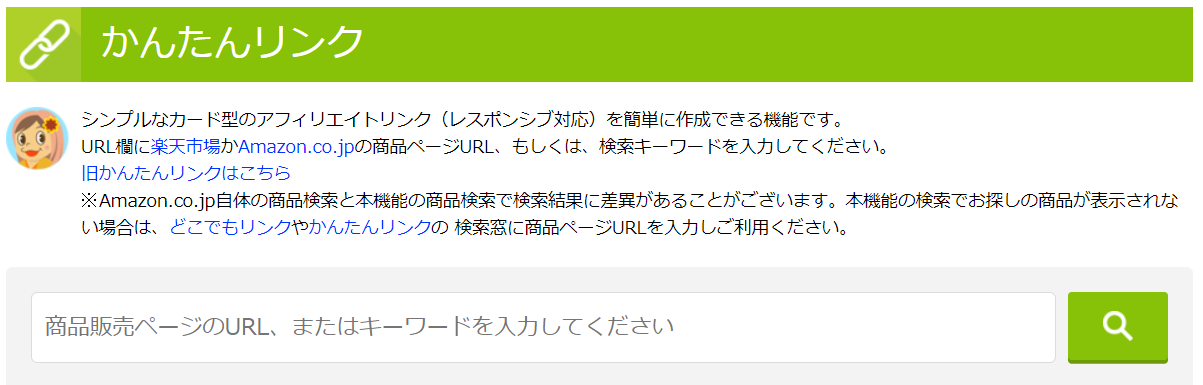
試しに検索窓には、「最短で収益を得るためのGoogleアドセンス攻略ガイドブック」を入力してみます。
3. プレビューの確認
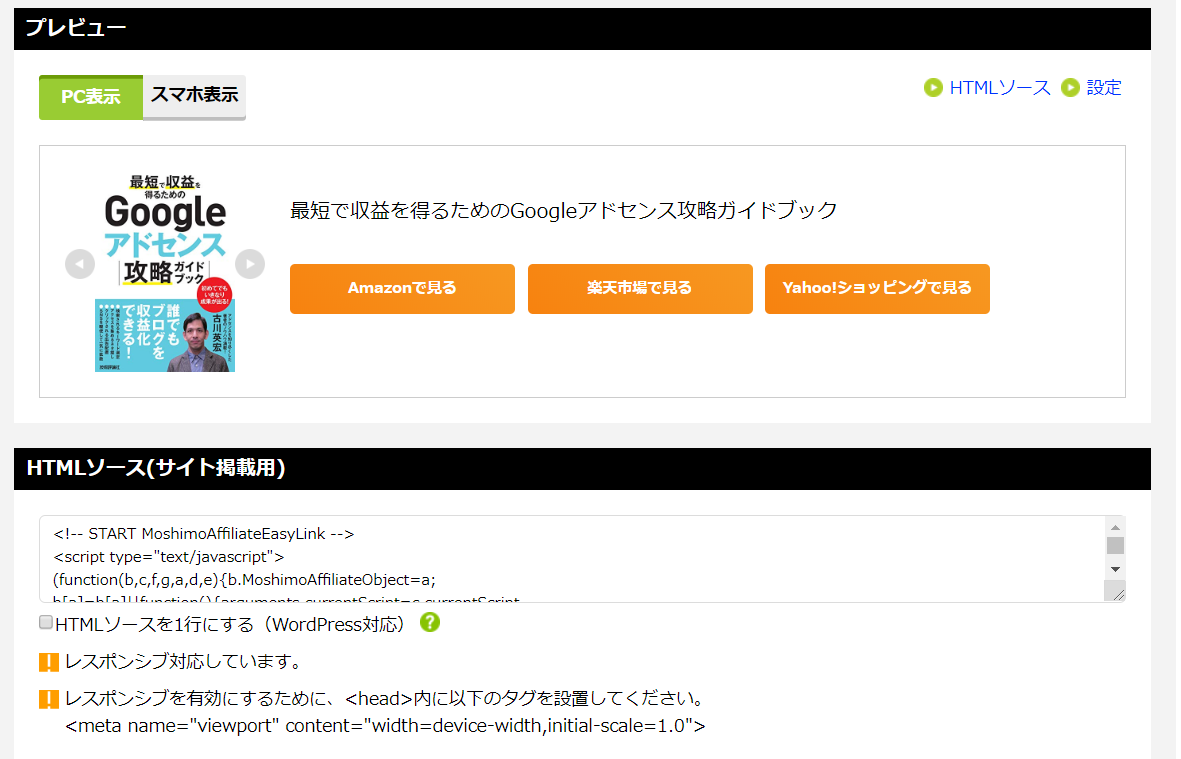
またレスポンシブ対応になっています。スマートフォンでの表示を以下に示します。
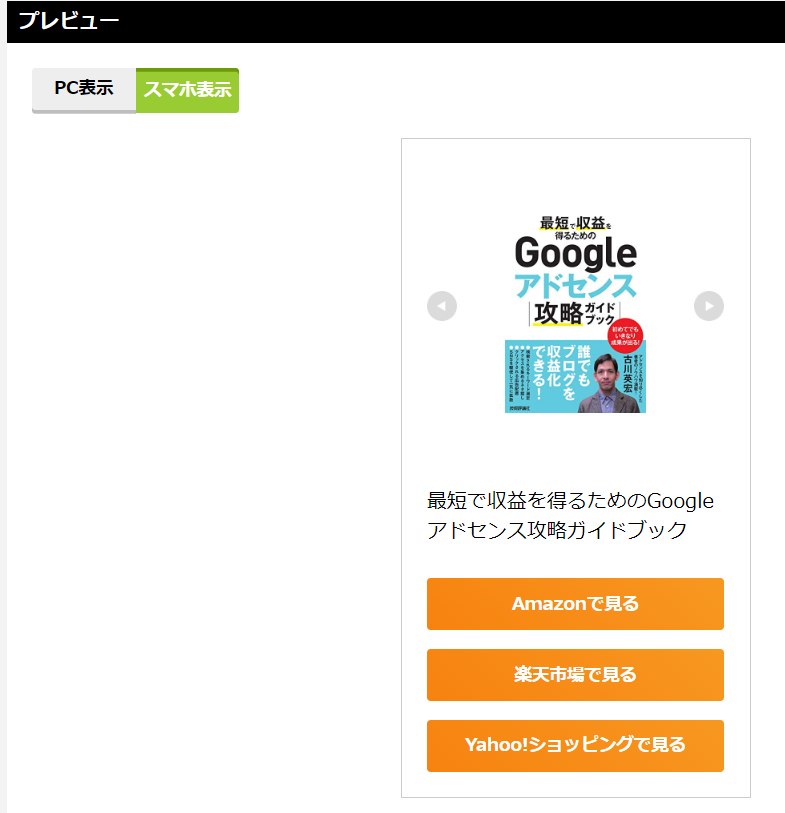
4. 発行されたHTMLソース(コード)を挿入
3の写真にある、HTMLソース(文字の羅列)を記事内の任意の場所(商品を紹介したい場所)に貼り付けます。HTMLソースを貼り付ける場合は、「ビジュアルモード」から「テキストモード」に切り替えてください(切り替えボタンは右上にあります)。
ビジュアルモードで、HTMLソースを挿入しても、以下のようにうまく商品リンクが表示されませんので、注意してください
ビジュアルモードでのHTMLソース挿入例
<!-- START MoshimoAffiliateEasyLink -->
<script type="text/javascript">
(function(b,c,f,g,a,d,e){b.MoshimoAffiliateObject=a;
b[a]=b[a]||function(){arguments.currentScript=c.currentScript
||c.scripts[c.scripts.length-2];(b[a].q=b[a].q||[]).push(arguments)};
c.getElementById(a)||(d=c.createElement(f),d.src=g,
d.id=a,e=c.getElementsByTagName("body")[0],e.appendChild(d))})
(window,document,"script","//dn.msmstatic.com/site/cardlink/bundle.js","msmaflink");
msmaflink({"n":"最短で収益を得るためのGoogleアドセンス攻略ガイドブック","b":"","t":"","d":"https:\/\/m.media-amazon.com","c_p":"","p":["\/images\/I\/51X8SLBSimL.jpg"],"u":{"u":"https:\/\/www.amazon.co.jp\/dp\/4297101262","t":"amazon","r_v":""},"aid":{"amazon":"1268548","rakuten":"1268541","yahoo":"1336972"},"eid":"3K8td","s":"s"});
</script>
<div id="msmaflink-3K8td">リンク</div>
<!-- MoshimoAffiliateEasyLink END -->
HTMLソースを挿入する時は、テキストモードに切り替えましょう。
新しくなったもしもアフィリエイトのかんたんリンクの評価
正直言って、使いやすいですし、見た目もオシャレ。何より、Amazonと楽天、Yahoo!ショッピングモールのボタンが一度に表示されているのが良いです。これまでは、個別に作らなければいけなかったので、使っていませんでしたが、これなら良いですね。
かんたんリンクについて、新旧を比較するために、以下に以前のかんたんリンクを示します。以前のとは言っても、現在、こちらも使用できるようになっています。
もしもアフィリエイトの(旧)かんたんリンク
もしもアフィリエイトの(旧)かんたんリンクについて見てみましょう。
step
1もしもアフィリエイトのトップページの「かんたんリンク」をクリックする

※中段、真ん中にある「かんたんリンク」をクリックします。
step
2「かんたんリンクを使ってみる」をクリックする

step
3検索欄に紹介したい商品名を入力する

※今回は、「最短で収益を得るためのGoogleアドセンス攻略ガイドブック」を例にしました。

step
4楽天市場とAmazonの両方から商品を選択する

※赤枠のように楽天市場とAmazonの両方から紹介したい商品を選択する。
step
5種別および画像サイズを選択し、「アフィリエイトリンク作成」をクリックする

step
6作成されたリンクをコピーする

step
7コピーしたリンクをWordPressに貼り付ける
※貼り付けるときは、WordPressの「投稿の編集」のモードを「ビジュアル」から「テキスト」に変更して、リンクを貼り付けます。
「ビジュアル」モードに戻ると以下のように、商品が表示されています(楽天市場のリンクを使用して作成)。
※上記は枠を追加して、カード型にしています。枠の機能は、WING(Affinger5)の機能を使用しています。
WING(Affinger5)は、デザイン簡単、SEO対策と広告収入UPの機能を標準装備。さらに美しく、パワフルに。「稼ぐ」に特化したテーマはこちら
まとめ
今回は、もしもアフィリエイトの「かんたんリンク」機能を使用して商品リンクを作成する方法をまとめました。商品リンクの作成方法は新旧の2つのパターンを示しています。新旧を比較してみると、旧バージョンは作業工程が多く、個別にしか商品リンクを作成できないという点からも、使いにくい印象がありました。一方、新バージョンでは、旧バージョンより簡単に作成できるようになっていました。さらにAmazon・楽天・Yahoo!ショッピングのボタンが表示されており、素晴らしいの一言です。
もしもアフィリエイトの簡単登録はこちら